Tercera parte de èsta rápida guía de introducción a Second-Life, el popular juego de estrategia on line, el mayor mundo virtual 3D existente, creado en su totalidad por sus usuarios.
Otras Novedades.
¡Ahora puedes explorar con Oculus Rift!
Echa un vistazo al campo de juego de realidad virtual interactiva más grande del mundo.
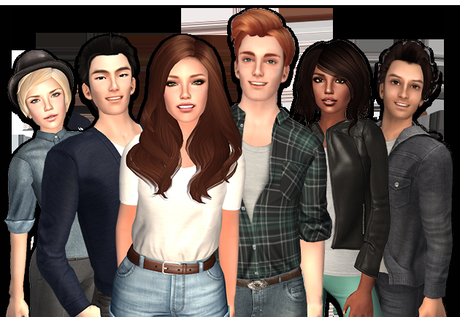
Empieza con avatares completamente nuevos.
Crea, personaliza y cambia totalmente tu identidad virtual siempre que lo desees.
Comunidad Global.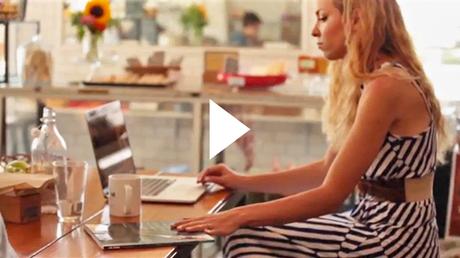
No te pierdas la serie en vídeo Expediente Drax: Hacedores de mundos
en la que te presentamos algunas de las personas que crean y hacen cosas maravillosas en Second Life.
Habilidades básicas .
Estas son algunas de las cosas que te interesa aprender en primer lugar:

Puedes hacer caminar a tu avatar de tres maneras:
- Pulsa para caminar. Pulsa en el lugar al que desees ir. Si el puntero del ratón adopta la forma de una mano en lugar de una flecha, en vez de moverte podrás interactuar con el objeto. Consulta Interactuar con los objetos.
- Usa las flechas de cursor. Las flechas de cursor arriba ↑ y cursor abajo ↓ te hacen caminar hacia adelante y atrás, respectivamente. Las flechas de cursor izquierda ← y derecha → te hacen girar hacia la izquierda y la derecha, respectivamente.
- Usa las teclas W, S, A y D. Las teclas W y S te hacen caminar hacia adelante y atrás. Las teclas A y D sirven para girar a la izquierda y derecha, respectivamente. Para que no se active el campo de chat, asegúrate de pulsar primero en el mundo virtual. De lo contrario, en lugar de caminar escribirás texto de chat.
- Correr.
Para correr hacia adelante, pulsa dos veces en la W o la flecha de cursor arriba ↑. Para correr hacia atrás, pulsa dos veces en la S o la flecha de cursor abajo ↓.
Volar

Volar en Second Life es muy entretenido y además te permite viajar con mucha más rapidez que caminando o corriendo.
Para volar, mantén pulsada la tecla Re Pág o la tecla E. Mantén pulsada la tecla Av Pág o la tecla C para bajar.
Para moverte en el aire, usa las mismas teclas que si estuvieras caminando.
Nota: En algunas regiones no está permitido volar. Reconocerás estas regiones por este icono

Puedes consultar una guía de referencia rápida en Atajos de teclado.
Cambiar tu apariencia.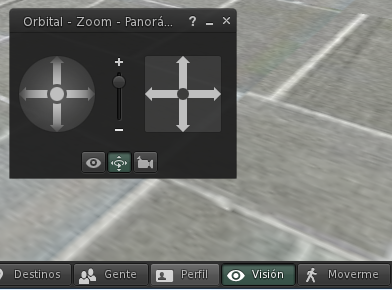
Puedes cambiar la vista actual de varias formas diferentes:
- Para girar la vista, pulsa y arrastra el cursor a cualquier parte del mundo. NOTA: Si el puntero del ratón adopta la forma de una mano antes de pulsar, en lugar de girar la vista podrás interactuar con el objeto.
- Para acercar el zoom, mantén pulsada la tecla Alt y pulsa y arrastra el cursor o bien usa la rueda del ratón.
- Para orbitar, mantén pulsadas las teclas Alt y Control pulsa y arrastra el cursor.
- Pulsa el botón Visión y usa los controles que se muestran a la izquierda.
Para volver a la vista predeterminada, pulsa la tecla Esc.
Chat de texto.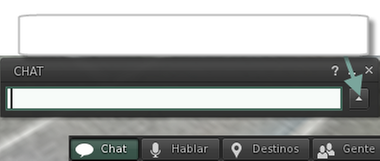
Pulsa para mostrar el historial de chat reciente.
Pulsa el botón Chat (de forma predeterminada se encuentra en la barra de herramientas inferior) para comunicarte por chat de texto con las personas próximas. Podrán ver lo que escribas todos aquellos que se encuentren a veinte metros o menos de tu avatar.
Para gritar, cuando termines de escribir el texto, pulsa Control-Enter en lugar de Enter. Podrán ver lo que has escrito todos aquellos que se encuentren a una distancia de 100 metros o menos.
Pulsa en el icono de un triángulo invertido del campo de chat para mostrar el historial de chat reciente.
Para ver más opciones, pasa el cursor del ratón sobre el historial de chat y pulsa en el icono

Pulsa en Avatar 
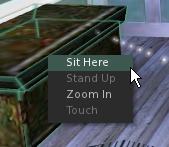
Para interactuar con los objetos con que te encuentres, pulsa con el botón derecho y selecciona una de las opciones del menú de acciones y herramientas, como se muestra en el ejemplo de la derecha.

Cuando pasas el cursor del ratón sobre algunos objetos (como los muebles), muestran automáticamente un icono de "sentarse". Para sentarte en el objeto, pulsa el icono. Para volver a levantarte, pulsa el botón Levantarme de la parte inferior de la ventana.
Si el cursor del ratón adopta la forma de una mano cuando lo pasas sobre un objeto, puedes interactuar con él pulsando en el objeto. En algunos casos, al pulsar en el objeto se realiza una acción (por ejemplo, encender una luz); otras veces, el objeto muestra un menú especial en el que puedes seleccionar varias acciones.
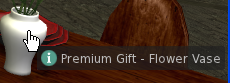
Al pasar el cursor del ratón sobre un objeto también puede aparecer un cuadro de información, como el ilustrado a la izquierda. Pulsa en el icono

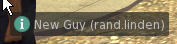
Si deseas más información sobre las personas próximas, pasa el cursor del ratón sobre su avatar y pulsa en el icono

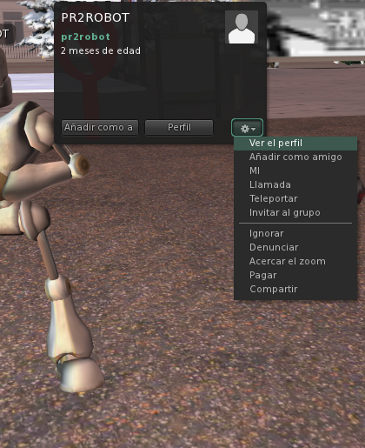
Se abrirá un cuadro de información con:
- El nombre del avatar y cuánto tiempo ha estado en Second Life.
- Información "biográfica" del perfil (si la ha facilitado).
- Control del volumen del chat de voz, solamente para esa persona.
- Pulsa el botón Añadir como amigo para enviarle una petición de amistad. Consulta Hacer amigos.
- Pulsa el botón Perfil para ver su perfil. Consulta Uso de perfiles.
Pulsa en

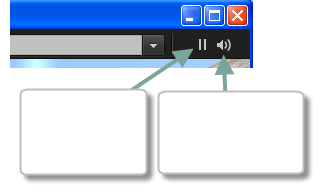
Pulsa para iniciar o detener los media
Control de volumen.En muchos lugares de Second Life ponen música para crear ambiente o proyectan vídeos sobre una superficie virtual. Con los mandos de la parte superior derecha de la ventana del Visor puedes controlar el volumen del audio o, si lo prefieres, apagar el sonido.
Cuando veas un vídeo proyectado sobre una superficie, pasa el cursor del ratón para ver los controles de media especiales.
Si te ha gustado el artículo inscribete al feed clicando en la imagen más abajo para tenerte siempre actualizado sobre los nuevos contenidos del blog:

